Windows 10 Wi-Fi wird nicht automatisch verbunden
Veröffentlicht: 2018-06-18Es ist unbestreitbar, wie das Internet unsere heutige Gesellschaft verändert hat. Mehr Menschen haben Zugang zu den Tools, die sie benötigen, um sich mit der Welt und einer Fülle von Informationen zu verbinden. Die Wi-Fi-Technologie hat es für Benutzer noch bequemer gemacht, diese Vorteile zu genießen. Zu Hause, im Büro oder sogar an öffentlichen Orten wie Cafés können Sie sich ohne Kabel oder Kabel mit dem Internet verbinden.
Während Wi-Fi den Menschen mehrere Vorteile bringt, ist diese Technologie immer noch anfällig für bestimmte Probleme. Einige Benutzer berichteten, dass sich ihr WLAN nach dem Windows 10-Update nicht automatisch verbindet. Dies kann unpraktisch sein, insbesondere wenn Sie bestimmte Aufgaben starten müssen, sobald Sie Ihr Gerät einschalten. Sie möchten nicht ein paar Stunden später nachsehen, nur um festzustellen, dass Sie die ganze Zeit nicht mit dem Internet verbunden waren!
Deshalb werden wir Ihnen heute beibringen, wie Sie beheben können, dass Wi-Fi unter Windows 10 nicht automatisch verbunden wird. Es gibt mehrere Dinge, die Sie tun können, um dieses Problem zu beheben. Wichtig ist, dass Sie die Lösung finden, die für Sie am besten funktioniert.
Methode 1: Ändern Ihrer Einstellungen für die Gruppenrichtlinie
Dank der Gruppenrichtlinie können Sie bequem systemweite Änderungen vornehmen. Viele Benutzer berichteten, dass sie das Problem durch einige Änderungen mithilfe des Gruppenrichtlinien-Editors beheben konnten. Es ist erwähnenswert, dass diese Funktion nur in den Professional- und Enterprise-Versionen des Windows-Betriebssystems verfügbar ist. Wenn Sie also eine andere Version verwenden, ist diese Lösung möglicherweise nicht auf Sie anwendbar. Das heißt, hier sind die Schritte, die Sie befolgen müssen:
- Drücken Sie auf Ihrer Tastatur Windows-Taste + R. Dies sollte das Dialogfeld Ausführen öffnen.
- Geben Sie „gpedit.msc“ (ohne Anführungszeichen) ein und drücken Sie die Eingabetaste.
- Sobald der Gruppenrichtlinien-Editor geöffnet ist, gehen Sie zum linken Bereich und navigieren Sie zum folgenden Pfad: Computerkonfiguration -> Administrative Vorlagen -> System -> Internetkommunikationsverwaltung -> Internetkommunikationseinstellungen.
- Gehen Sie zum rechten Bereich und doppelklicken Sie auf „Aktive Tests der Windows-Netzwerkverbindungsstatusanzeige deaktivieren“.
- Wählen Sie im Menü Nicht konfiguriert aus.
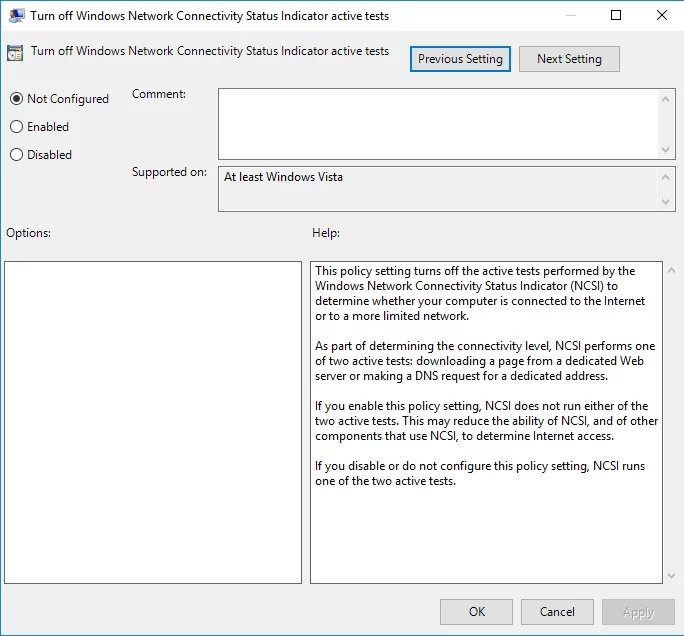
- Speichern Sie die Änderungen, indem Sie auf Übernehmen und OK klicken.
Methode 2: Neuinstallation Ihres Wi-Fi-Treibers
Einige Benutzer erwähnten, dass eine der vorübergehenden Problemumgehungen für dieses Problem darin besteht, den Wi-Fi-Treiber neu zu installieren. Befolgen Sie dazu einfach die folgenden Anweisungen:
- Drücken Sie auf Ihrer Tastatur Windows-Taste + X.
- Wählen Sie aus der Liste Geräte-Manager aus.
- Sobald der Geräte-Manager gestartet ist, suchen Sie nach Ihrem Wi-Fi-Gerät. Klicken Sie mit der rechten Maustaste darauf und wählen Sie dann Gerät deinstallieren.
- Sie sehen eine Bestätigungsnachricht. Klicken Sie einfach auf Deinstallieren, um fortzufahren.
- Klicken Sie nun auf das Symbol „Nach geänderter Hardware suchen“. Ihr System installiert die fehlenden Treiber automatisch.
Durch Neuinstallation Ihres Treibers sollten Sie das Wi-Fi-Problem vorübergehend lösen können. Wie bereits erwähnt, ist dies nur eine Problemumgehung. Wenn Sie also feststellen, dass das Problem erneut auftritt, ist es ratsam, den Treiber Ihres Wi-Fi-Adapters zu aktualisieren.
Natürlich können Sie dies auch manuell tun. Sie sollten sich jedoch der damit verbundenen Risiken bewusst sein. Zum einen müssen Sie auf der Website des Herstellers nach den neuesten Treibern suchen. Wenn Sie die falsche Treiberversion auswählen und installieren, können Sie Ihrem System Schaden zufügen. Daher empfehlen wir, den Prozess mit dem Auslogics Driver Updater zu automatisieren.
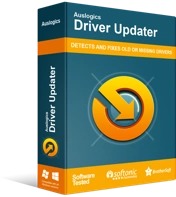
Beheben Sie PC-Probleme mit Driver Updater
Instabile PC-Leistung wird oft durch veraltete oder beschädigte Treiber verursacht. Auslogics Driver Updater diagnostiziert Treiberprobleme und lässt Sie alte Treiber auf einmal oder einzeln aktualisieren, damit Ihr PC reibungsloser läuft
Nachdem Sie das Programm heruntergeladen und installiert haben, müssen Sie nur noch auf eine Schaltfläche klicken, und Sie können das Tool zum Identifizieren veralteter oder fehlender Treiber abrufen. Darüber hinaus erkennt Auslogics Driver Updater Ihr System automatisch. Es sucht also nach den neuesten, kompatiblen Versionen Ihrer Treiber. Unnötig zu erwähnen, dass Sie sich keine Sorgen machen müssen, Fehler zu machen.
Methode 3: Entfernen aller gespeicherten Wi-Fi-Netzwerke
Wenn sich Ihr WLAN nach dem Windows 10-Update nicht automatisch verbindet, sollten Sie versuchen, alle Ihre gespeicherten Netzwerke zu entfernen. Befolgen Sie einfach die folgenden Schritte:
- Klicken Sie auf das Suchsymbol in Ihrer Taskleiste.
- Geben Sie „Einstellungen“ (ohne Anführungszeichen) ein und drücken Sie die Eingabetaste.
- Nach dem Start der App „Einstellungen“ sollten Sie zum Abschnitt „Netzwerk & Internet“ gehen.
- Gehen Sie zum linken Bereich und klicken Sie auf Wi-Fi.
- Gehen Sie zum rechten Bereich, suchen Sie nach Wi-Fi-Einstellungen verwalten und klicken Sie darauf.
- Suchen Sie nach Bekannte Netzwerke verwalten und klicken Sie darauf.
- Sie können eine vollständige Liste aller Netzwerke sehen, mit denen Sie sich in der Vergangenheit verbunden haben. Sie können ein Netzwerk entfernen, indem Sie es auswählen und auf „Entfernen“ klicken. Sie können diese Schritte in allen Netzwerken in der Liste ausführen.
Sie können auch alle gespeicherten Netzwerke über die Eingabeaufforderung entfernen. Bevor Sie jedoch mit dieser Option fortfahren, müssen Sie wissen, dass die Lösung möglicherweise für technisch versierte Personen geeignet ist. Wenn Sie also mit Ihren Fähigkeiten und Kenntnissen zur Fehlerbehebung nicht vertraut sind, sollten Sie diese Methode möglicherweise überspringen. Hier sind die Anweisungen:
- Klicken Sie mit der rechten Maustaste auf das Windows-Logo in Ihrer Taskleiste.
- Wählen Sie Eingabeaufforderung (Admin) oder Powershell (Admin) aus dem Menü.
- Sobald Powershell (Admin) oder Eingabeaufforderung (Admin) aktiv ist, geben Sie „netsh wlan show profiles“ (ohne Anführungszeichen) ein und drücken Sie die Eingabetaste.
- Sie sehen nun die Liste der Netzwerke, mit denen Sie sich in der Vergangenheit verbunden haben. Sie können ein Netzwerk löschen, indem Sie den folgenden Befehl eingeben: netsh wlan delete profile name=”Name des Wi-Fi-Netzwerks”.
- Beachten Sie, dass Sie „Name des Wi-Fi-Netzwerks“ entsprechend ersetzen sollten. Führen Sie den Befehl aus, indem Sie die Eingabetaste drücken.
Wie Sie sehen können, erfordert diese Methode ein höheres Maß an technischen Fähigkeiten. Der Vorgang ist jedoch schneller, insbesondere wenn Sie mit der Verwendung der Eingabeaufforderung vertraut sind. In beiden Fällen können Sie das WLAN-Problem lösen.
Methode 4: Nehmen Sie einige Änderungen in Ihrer Registrierung vor
Bevor Sie mit dieser Lösung fortfahren, müssen Sie absolut sicher sein, dass Sie die Änderungen korrekt durchführen können. Denken Sie daran, dass die Registrierung eine sensible Datenbank ist. Ein einziger Fehler kann Ihrem System große Probleme bereiten.
Wenn Sie andererseits wissen, dass Sie die folgenden Anweisungen sorgfältig befolgen können, können Sie die Änderungen in Ihrer Registrierung vornehmen. Das heißt, es wäre am besten, ein Backup zu erstellen, bevor Sie die Registrierung ändern. Hier sind die Schritte:
- Drücken Sie auf Ihrer Tastatur Windows-Taste + R.
- Geben Sie „regedit“ (ohne Anführungszeichen) ein und drücken Sie die Eingabetaste.
- Nachdem Sie den Registrierungseditor geöffnet haben, gehen Sie zu Datei und wählen Sie Exportieren.
- Stellen Sie den Bereich auf „Alle“ ein und geben Sie Ihren bevorzugten Dateinamen ein. Wählen Sie einen sicheren Zielordner aus und klicken Sie dann auf Speichern. Sie haben jetzt ein Backup Ihrer Registrierung. Sollten nach dem Vornehmen der Änderungen Probleme auftreten, können Sie diese rückgängig machen, indem Sie diese Datei ausführen.
- Gehen Sie zum linken Bereich und navigieren Sie zum folgenden Pfad: HKEY_LOCAL_MACHINE\SOFTWARE\Policies\Microsoft\Windows\WcmSvc
- Erweitern Sie den WcmSvc-Schlüssel und suchen Sie dann den GroupPolicy-Schlüssel. Wenn Sie diesen Schlüssel nicht sehen, müssen Sie ihn manuell erstellen. Klicken Sie einfach auf WcmSvc und wählen Sie dann Neu und Schlüssel aus dem Menü. Geben Sie „GroupPolicy“ (ohne Anführungszeichen) als Namen des neuen Schlüssels ein.
- Wählen Sie den GroupPolicy-Schlüssel aus, gehen Sie dann zum rechten Bereich und klicken Sie mit der rechten Maustaste auf eine leere Stelle.
- Wählen Sie Neu und dann den DWORD-Wert (32-Bit) aus der Liste aus.
- Benennen Sie den neuen DWORD-Wert als „fMinimizeConnections“ (ohne Anführungszeichen).
- Beenden Sie den Registrierungseditor und starten Sie Ihren Computer neu.
- Überprüfen Sie nach dem Neustart Ihres Computers, ob sich Ihr PC automatisch mit dem verfügbaren Wi-Fi-Netzwerk verbindet.
Methode 5: Deaktivieren der Schnellstartfunktion
Standardmäßig ist die Schnellstartfunktion auf Ihrem PC aktiviert. Es kann nützlich sein, um sicherzustellen, dass Ihr Computer schneller startet. Es kann jedoch auch zu bestimmten Problemen kommen. Einige Benutzer berichteten, dass Fast Startup verhindert hat, dass ihr System automatisch eine Verbindung zu einem Wi-Fi-Netzwerk herstellt. Sie können dies beheben, indem Sie die Funktion deaktivieren. Befolgen Sie dazu einfach die folgenden Schritte.

- Gehen Sie zu Ihrer Taskleiste und klicken Sie auf das Suchsymbol.
- Geben Sie „Systemsteuerung“ (ohne Anführungszeichen) ein und drücken Sie die Eingabetaste.
- Nachdem Sie die Systemsteuerung geöffnet haben, klicken Sie auf System und Sicherheit und wählen Sie Energieoptionen.
- Gehen Sie zum linken Bereich und wählen Sie „Auswählen, was die Ein/Aus-Tasten tun“.
- Wählen Sie "Einstellungen ändern, die derzeit nicht verfügbar sind".
- Scrollen Sie nach unten zum Abschnitt Shutdown-Einstellungen und stellen Sie sicher, dass die Option „Schnellstart aktivieren (empfohlen)“ nicht ausgewählt ist.
- Klicken Sie auf die Schaltfläche Änderungen speichern.
Nachdem Sie die obigen Anweisungen befolgt haben, werden Sie feststellen, dass Ihr PC etwas langsamer als gewöhnlich startet. Dies sollte jedoch Ihre WLAN-Probleme lösen.
Methode 6: Entfernen von Dateien aus dem Wlansvc-Verzeichnis
In einigen Fällen wird das Problem durch bestimmte Dateien aus dem Wlansvc-Verzeichnis verursacht. Sie können dieses Problem beheben, indem Sie den WLAN AutoConfig-Dienst deaktivieren und die problematischen Dateien entfernen. Befolgen Sie einfach die nachstehenden Anweisungen:
- Drücken Sie auf Ihrer Tastatur Windows-Taste + R.
- Geben Sie „services.msc“ (ohne Anführungszeichen) ein und drücken Sie dann die Eingabetaste.
- Sie sollten nun die Liste der verfügbaren Dienste sehen können. Suchen Sie nach dem Dienst WLAN AutoConfig und klicken Sie mit der rechten Maustaste darauf.
- Wählen Sie Stopp aus den Optionen aus.
- Nachdem Sie den Dienst deaktiviert haben, minimieren Sie das Fenster.
- Drücken Sie Windows-Taste + E auf Ihrer Tastatur und navigieren Sie dann zum Verzeichnis C:\ProgramData\Microsoft\Wlansvc. Stellen Sie sicher, dass Sie die versteckten Dateien und Ordner anzeigen, um Probleme beim Auffinden dieses Verzeichnisses zu vermeiden. Sie können dies tun, indem Sie auf die Registerkarte Ansicht klicken und die Option Versteckte Elemente auswählen.
- Sobald Sie sich im Wlansvc-Verzeichnis befinden, löschen Sie alle Dateien und Verzeichnisse mit Ausnahme des Profiles-Verzeichnisses.
- Navigieren Sie zum Profile-Verzeichnis. Behalten Sie den Ordner Interfaces bei, aber löschen Sie alle darin enthaltenen Dateien und Verzeichnisse
- Öffnen Sie den Ordner Schnittstellen und löschen Sie dann seinen Inhalt.
- Gehen Sie zurück zum Fenster Dienste und suchen Sie nach dem Dienst WLAN AutoConfig. Klicken Sie mit der rechten Maustaste darauf und wählen Sie dann Start aus dem Menü.
- Versuchen Sie, sich mit Ihrem drahtlosen Netzwerk zu verbinden. Vergessen Sie nicht, die Option für die automatische Verbindung mit Ihrem bevorzugten Netzwerk auszuwählen.
- Sobald Sie dies getan haben, starten Sie Ihren PC neu und prüfen Sie, ob das Problem behoben wurde. Einige Benutzer schlugen auch vor, zum Verzeichnis C:\ProgramData\Microsoft\Wlansvc\Profiles\Interfaces zurückzukehren und dort nach der neu erstellten .xml-Datei zu suchen einer der Ordner. Diese Datei stellt Ihre Netzwerkverbindung dar und Sie können einige Änderungen daran vornehmen, um das Problem zu lösen.
Wenn Sie diese Datei gefunden haben, befolgen Sie einfach die nachstehenden Anweisungen:
- Klicken Sie mit der rechten Maustaste auf die neu erstellte XML-Datei und wählen Sie Eigenschaften aus dem Menü.
- Gehen Sie zur Registerkarte Allgemein, dann zum Abschnitt Attribute und wählen Sie die Option Schreibgeschützt aus.
- Speichern Sie die Änderungen, indem Sie auf Übernehmen und OK klicken.
In einigen Fällen scheint Windows die XML-Datei zu ändern, wodurch das Problem auftritt. Wenn Sie es in den Nur-Bereit-Modus versetzen, können Sie das Problem vollständig lösen.
Methode 7: Ändern der Sicherheitsberechtigungen
Wie bereits erwähnt, kann der Profile-Ordner manchmal bestimmte Probleme mit der Wi-Fi-Verbindung verursachen. Sie können versuchen, die Sicherheitseinstellungen zu ändern, um das Problem zu beheben. Befolgen Sie dazu einfach die nachstehenden Anweisungen:
- Navigieren Sie zum Verzeichnis C:\ProgramData\Microsoft\Wlansvc\. Suchen Sie nach dem Profile-Verzeichnis und klicken Sie mit der rechten Maustaste darauf. Wählen Sie Eigenschaften aus dem Menü.
- Klicken Sie auf die Registerkarte Sicherheit und gehen Sie dann zum Abschnitt Gruppen- oder Benutzernamen, um zu sehen, ob die Gruppe Administratoren verfügbar ist. Wenn dies der Fall ist, fahren Sie mit Schritt 7 fort. Wenn die Gruppe Administratoren nicht verfügbar ist, klicken Sie auf die Schaltfläche Erweitert.
- Klicken Sie auf die Schaltfläche „Hinzufügen“ und dann auf die Option „Prinzipal auswählen“.
- Gehen Sie zum Feld „Geben Sie die zu verwendenden Objektnamen ein“ und geben Sie „Administrators“ (ohne Anführungszeichen) ein.
- Klicken Sie auf die Schaltfläche „Namen prüfen“ und vergewissern Sie sich, dass alles in Ordnung ist. OK klicken.
- Wählen Sie die Option „Vollzugriff“ und klicken Sie dann auf „OK“, um die Änderungen zu speichern.
- Wählen Sie Administratoren aus und klicken Sie dann auf Bearbeiten.
- Stellen Sie sicher, dass Zulassen in der Option „Vollzugriff“ ausgewählt ist.
- Gehen Sie zum Netzwerk- und Freigabecenter und versuchen Sie dann, Ihre drahtlose Verbindung hinzuzufügen.
Methode 8: Ändern der Eigenschaften Ihrer Wi-Fi-Verbindung
Eine der einfachsten Möglichkeiten, Ihre Wi-Fi-Probleme zu beheben, besteht darin, die Eigenschaften Ihrer drahtlosen Verbindung zu ändern. Befolgen Sie dazu einfach die folgenden Schritte:
- Gehen Sie zu Ihrer Taskleiste und klicken Sie auf das Symbol für den Internetzugang. Sie sehen die Liste der verfügbaren drahtlosen Verbindungen.
- Klicken Sie mit der rechten Maustaste auf Ihr bevorzugtes Netzwerk und wählen Sie dann Eigenschaften aus dem Menü.
- Sobald das Eigenschaftenfenster geöffnet ist, gehen Sie zur Registerkarte Verbindungen. Stellen Sie sicher, dass die Option „Automatisch verbinden, wenn dieses Netzwerk in Reichweite ist“ ausgewählt ist.
- Speichern Sie die Änderungen und starten Sie Ihren PC neu, um zu prüfen, ob das Problem behoben wurde.
Methode 9: Erstellen einer neuen drahtlosen Netzwerkverbindung
Einige Benutzer berichteten, dass sie das Problem beheben konnten, indem sie eine neue drahtlose Netzwerkverbindung erstellten. Wenn Sie diese Lösung ausprobieren möchten, stellen Sie sicher, dass Sie zuerst Ihre drahtlose Verbindung trennen. Hier sind die Schritte zum Einrichten einer neuen drahtlosen Verbindung:
- Klicken Sie auf das Suchsymbol in Ihrer Taskleiste.
- Geben Sie „Systemsteuerung“ (ohne Anführungszeichen) ein und drücken Sie die Eingabetaste.
- Wählen Sie Netzwerk- und Freigabecenter.
- Klicken Sie auf den Link „Eine neue Verbindung oder ein neues Netzwerk einrichten“.
- Wählen Sie die Option „Manuell mit einem Drahtlosnetzwerk verbinden“ und klicken Sie dann auf „Weiter“.
- Übermitteln Sie den Netzwerknamen und die erforderlichen Einstellungen. Denken Sie außerdem daran, die Optionen „Diese Verbindung automatisch starten“ und „Verbinden, auch wenn das Netzwerk nicht sendet“ auszuwählen.
- Klicken Sie auf Weiter und befolgen Sie dann die Anweisungen auf dem Bildschirm, um den Vorgang abzuschließen.
Nachdem Sie die obigen Schritte ausgeführt haben, sollten Sie eine neue Verbindung bereit haben. Windows verbindet sich nun automatisch damit.
Methode 10: Ersetzen Ihres WLAN-Adapters
Benutzer, die untersuchten, wie man Wi-Fi repariert, das sich unter Windows 10 nicht automatisch verbindet, stellten fest, dass das Ersetzen ihres drahtlosen Adapters die narrensichere Lösung für das Problem ist. Es ist erwähnenswert, dass es bestimmte drahtlose Adapter gibt, die nicht vollständig mit Windows 10 kompatibel sind. Wenn dies der Fall ist, versuchen Sie, Ihren durch ein Modell zu ersetzen, das für Ihr System besser geeignet ist. Denken Sie daran, dass Sie nur dann auf diese Lösung zurückgreifen sollten, wenn die anderen Methoden in diesem Artikel für Sie nicht funktionieren.
Haben Sie eine unserer Lösungen ausprobiert?
Teile die Ergebnisse in den Kommentaren unten!
